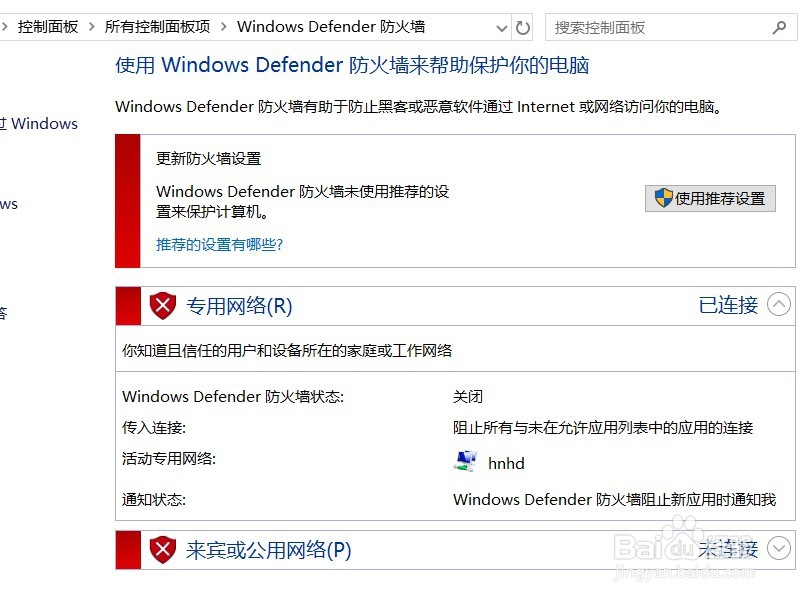1、以Win10系统为例,在Win10系统桌面上找到计算机图标,对其击右键。
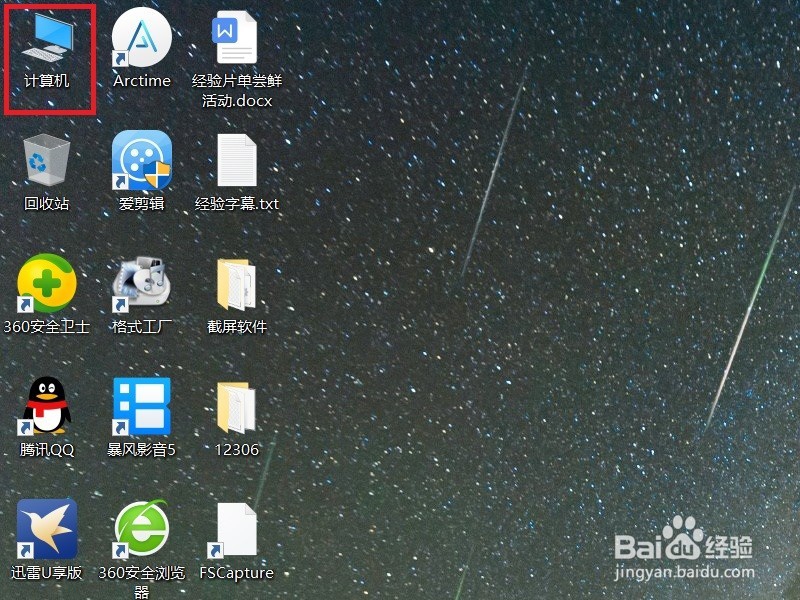
2、在弹出的右键菜单中,选择“属性”菜单项,打开计算机属性设置页面。
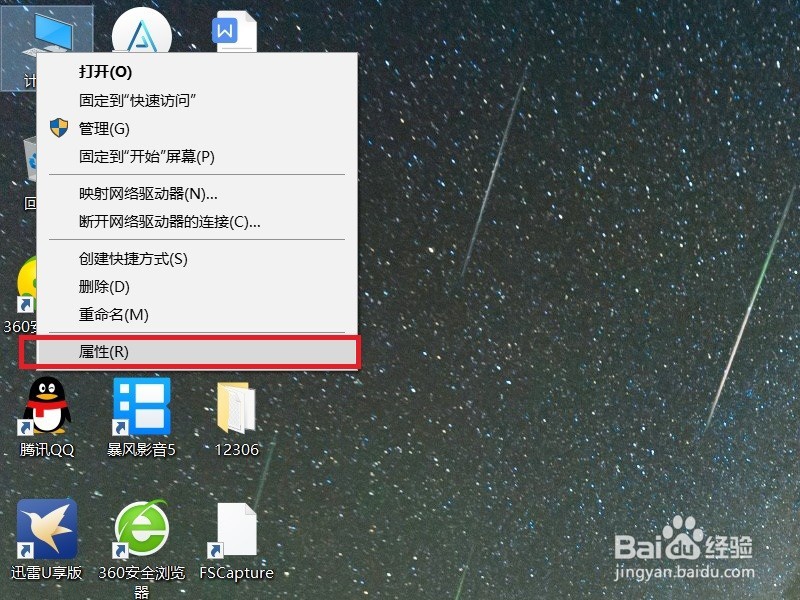
3、在打开的计算机属性页面中,点击页面左侧“控制面板主页”链接,进入控制面板主页面。
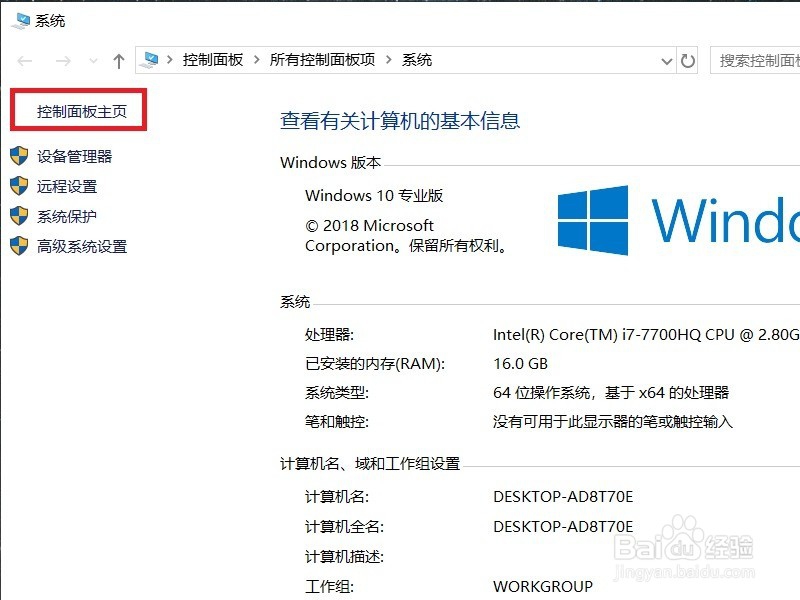
4、在打开的控制面板页面中,找到Windows Defender防火墙功能设置项。
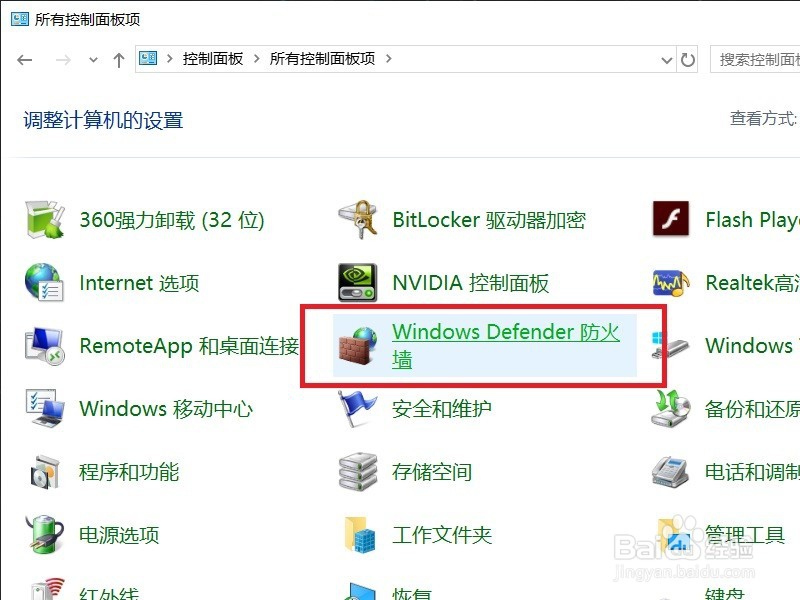
5、接下来,在打开的页面中,点击页面左侧中的“启用或关闭Windows Defnder防火墙”按钮。
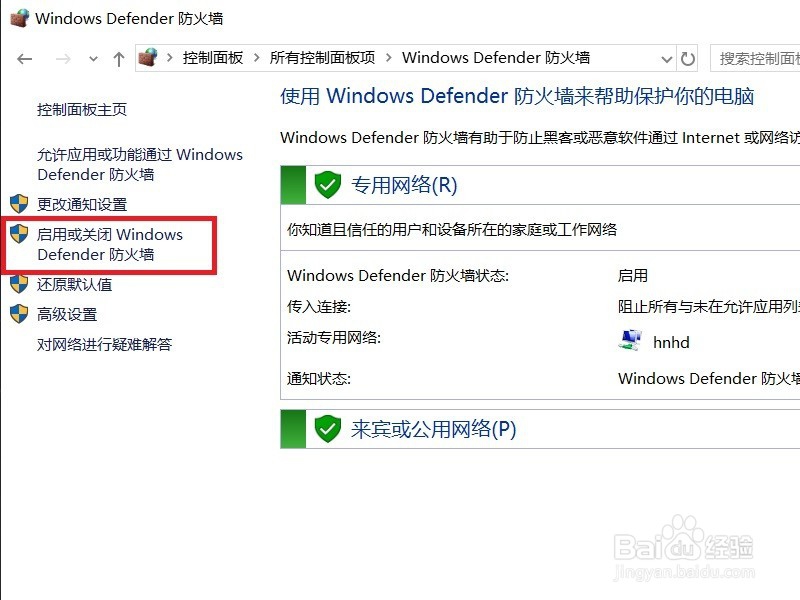
6、在打开的页面中,查看当前Windows防火墙的设置项,点击勾选“关闭Windows Defnder防火墙”按钮。

7、需要注意的是,无论是专用网络还是公用网络,都需要单独进行防火墙的关闭设置,对这两个网络同时点击关闭按钮。
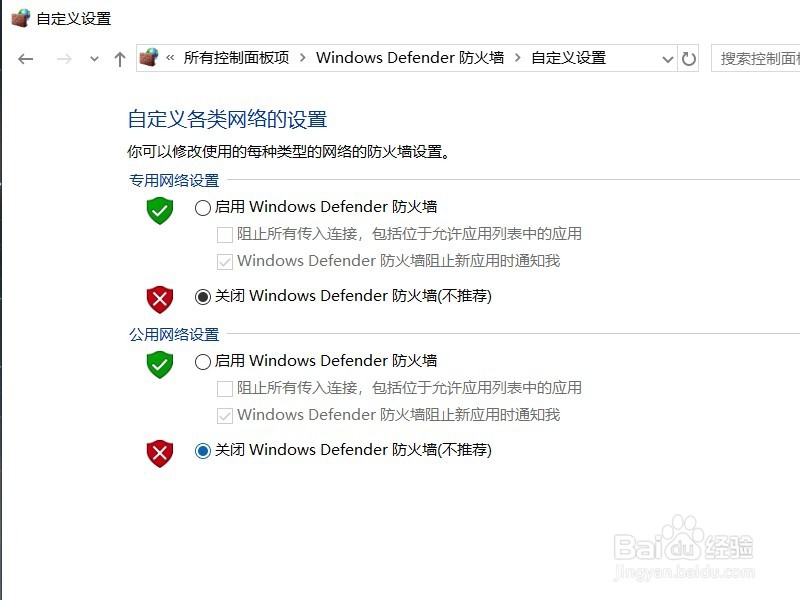
8、设置完成之后,点击页面底部“确定”按钮,来保存当前的防火墙功能设置。
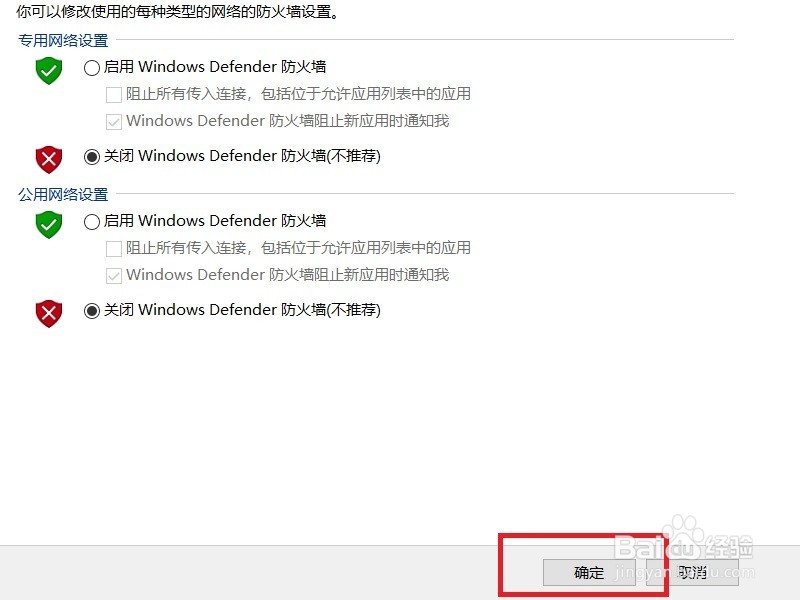
9、最后,返回到Windows Defender防火墙页面中,可以看到页面显示防火墙功能均处于关闭状态。